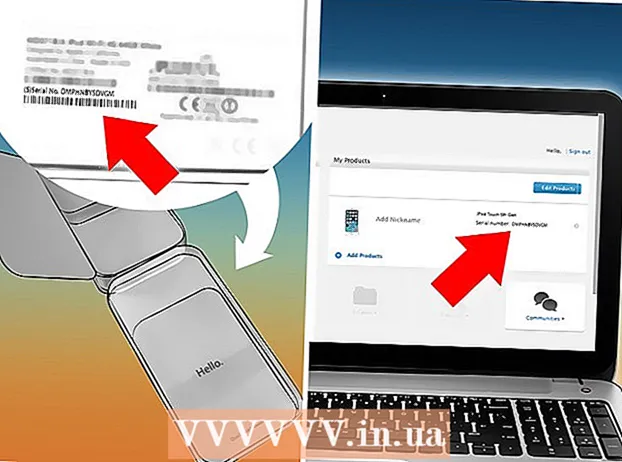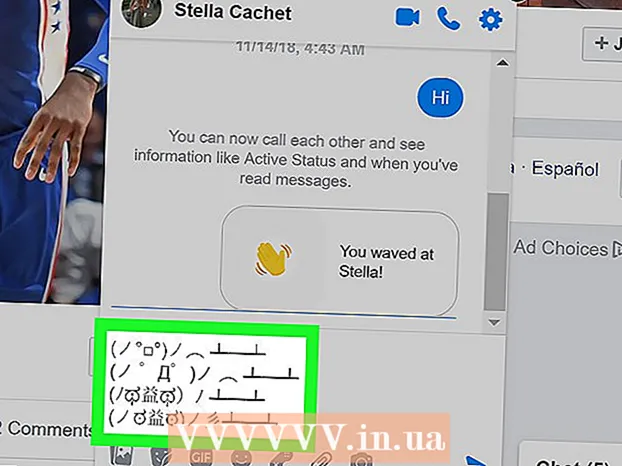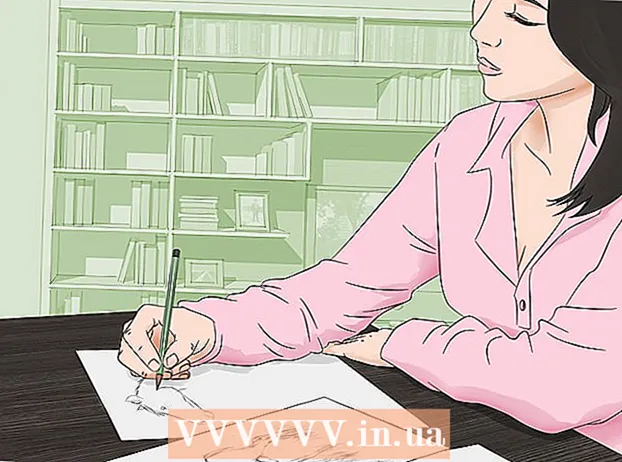Автор:
Bobbie Johnson
Жаратылган Күнү:
3 Апрель 2021
Жаңыртуу Күнү:
1 Июль 2024
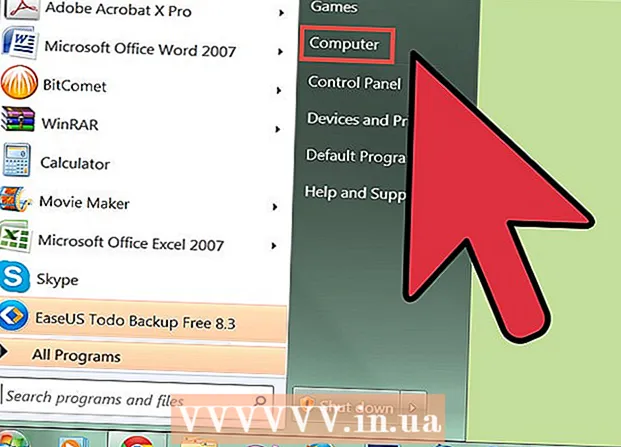
Мазмун
Музыкалык чыгармалардан жана үй -бүлөлүк сүрөттөрдөн баштап маанилүү документтерге жана тутум файлдарына чейин, катуу дисктин кыйрашы материалдык жана эмоционалдык кошмар болушу мүмкүн. Ошентсе да, маалыматты компьютердик вирустардан же аппараттык бузулуулардан коргоо үчүн катуу дисктин так көчүрмөсүн (камдык көчүрмөсүн) оңой түзө аласыз.
Кадамдар
 1 Камдык көчүрмөнүн жайгашкан жерин аныктаңыз: ошол эле катуу дискте же башка (тышкы) катуу дискте.
1 Камдык көчүрмөнүн жайгашкан жерин аныктаңыз: ошол эле катуу дискте же башка (тышкы) катуу дискте.  2 Керектүү программаны жүктөп алыңыз же сатып алыңыз. Системаңыздын, тиркемелериңиздин, жөндөөлөрүңүздүн жана жеке файлдарыңыз үчүн ишенимдүү камдык көчүрүү жана кырсыктан калыбына келтирүүнү камсыз кылган көптөгөн арзан программалар бар.
2 Керектүү программаны жүктөп алыңыз же сатып алыңыз. Системаңыздын, тиркемелериңиздин, жөндөөлөрүңүздүн жана жеке файлдарыңыз үчүн ишенимдүү камдык көчүрүү жана кырсыктан калыбына келтирүүнү камсыз кылган көптөгөн арзан программалар бар.  3 Эгерде сиз камдык көчүрмөнү катуу дискиңизде сактоону кааласаңыз, анда аны бөлүшүңүз керек. Компьютер сүрөтчөсүн (стол үстүндө) оң баскыч менен чыкылдатып, Башкарууну тандаңыз.
3 Эгерде сиз камдык көчүрмөнү катуу дискиңизде сактоону кааласаңыз, анда аны бөлүшүңүз керек. Компьютер сүрөтчөсүн (стол үстүндө) оң баскыч менен чыкылдатып, Башкарууну тандаңыз.  4 Сол панелде дискти башкаруу бөлүмүн чыкылдатыңыз. Бардык дисктер көрсөтүлөт. Бөлүмдөрдү түзүү үчүн, тиешелүү дисктин үстүнө чыкылдатып, экрандын көрсөтмөлөрүн аткарыңыз.
4 Сол панелде дискти башкаруу бөлүмүн чыкылдатыңыз. Бардык дисктер көрсөтүлөт. Бөлүмдөрдү түзүү үчүн, тиешелүү дисктин үстүнө чыкылдатып, экрандын көрсөтмөлөрүн аткарыңыз.  5 Бөлүмдү түзгөндөн кийин, аны форматтаңыз (Дискти башкаруу утилитасын колдонуп, дискти бөлүштүргөндө, түзүлгөн бөлүмдү автоматтык түрдө форматтай аласыз же жок).
5 Бөлүмдү түзгөндөн кийин, аны форматтаңыз (Дискти башкаруу утилитасын колдонуп, дискти бөлүштүргөндө, түзүлгөн бөлүмдү автоматтык түрдө форматтай аласыз же жок). 6 Камдык программаны иштетүү. Мындай программалар сизди бүт процессте жетектеген колдонуучуга ыңгайлуу интерфейсти камсыз кылат.
6 Камдык программаны иштетүү. Мындай программалар сизди бүт процессте жетектеген колдонуучуга ыңгайлуу интерфейсти камсыз кылат.  7 Көчүргүңүз келген дискти тандаңыз. Көпчүлүк учурда, бул C диск:
7 Көчүргүңүз келген дискти тандаңыз. Көпчүлүк учурда, бул C диск:  8 Камдык көчүрмө сактала турган дискти тандаңыз. Катуу дискте же тышкы дискте түзгөн бөлүмдү көрсөтүңүз.
8 Камдык көчүрмө сактала турган дискти тандаңыз. Катуу дискте же тышкы дискте түзгөн бөлүмдү көрсөтүңүз.  9 Камдык процессти баштоо үчүн "Старт" баскычын басыңыз. Маалыматыңыздын көлөмүнө жана катуу дискиңизге жазылган ылдамдыгына жараша, бул процесс бир нече мүнөттөн бир нече саатка чейин созулушу мүмкүн.
9 Камдык процессти баштоо үчүн "Старт" баскычын басыңыз. Маалыматыңыздын көлөмүнө жана катуу дискиңизге жазылган ылдамдыгына жараша, бул процесс бир нече мүнөттөн бир нече саатка чейин созулушу мүмкүн.  10 Камдыктын бүтүндүгүн текшериңиз. Эгерде сиз бүтүндөй дисктин так көчүрмөсүн түзсөңүз, анын бүтүндүгүн текшерүү үчүн эски дисктен алып салыңыз. Сиздин компьютер жаңы дисктен ийгиликтүү жүктөлүшү керек.
10 Камдыктын бүтүндүгүн текшериңиз. Эгерде сиз бүтүндөй дисктин так көчүрмөсүн түзсөңүз, анын бүтүндүгүн текшерүү үчүн эски дисктен алып салыңыз. Сиздин компьютер жаңы дисктен ийгиликтүү жүктөлүшү керек.
Кеңештер
- Кошумча камдык көчүрмөлөрдү колдогон резервдик программаны тандаңыз. Бул системаны, файлдарды жана папкаларды каалаган убакта калыбына келтирүүгө мүмкүндүк берет.
- Acronis, Paragon жана Norton сыяктуу жакшы диск камдык программалары бар. Бул программалардын сын -пикирлерин интернеттен окуп, керектөөлөрүңүзгө ылайыктуусун тандаңыз.
- Кээ бир компаниялар резервдик көчүрмөлөрдү коопсуз FTP серверлеринде сактоону сунушташат.Эгерде сизде көптөгөн маанилүү файлдар болсо же резервдик дискиңизди уурдоо же жоготуу мүмкүнчүлүгүн карап жатсаңыз, камдык программаны сатып алууда алыскы серверди карап көрүңүз.
- Дисктин так көчүрмөсүн калыбына келтирүүдө, катуу дискке окшош же чоңураак дискти тандоо керек. Эгерде сиздин файлдарыңыз көп орунду ээлесе, анда катуу дискиңиздеги өзүнчө бөлүк эмес, көчүрмөнү сактоо үчүн тышкы катуу дисктен (USB же Firewire) колдонуу жакшы.
Эскертүүлөр
- Так көчүрмөгө катуу дискке ал түзүлгөндөн кийин жазылган маалыматтар кирбейт. Көптөгөн камдык программалар жума сайын же ай сайын автоматтык түрдө жаңы маалыматтын камдык сактоочу өзгөчөлүктү камтыйт. Программаны тандоодо бул өзгөчөлүктү эске алуу керек.
Сага эмне керек
- Катуу дисктеги же тышкы дисктеги бош бөлүк
- Камдык программалык камсыздоо